
Windows 8 introduit deux nouvelles façons de vous authentifier autres que la simple utilisation d'un mot de passe. Vous pouvez maintenant utiliser un mot de passe d'image, qui utilise des gestes, ainsi qu'un code PIN. Voici comment ils fonctionnent tous les deux.
Configuration d'un mot de passe d'image
La création d'un mot de passe d'image se fait via le nouveau panneau de configuration Metro, donc pour commencer, lancez-le depuis le nouvel écran de démarrage.

Dans le panneau de gauche, sélectionnez les utilisateurs, et l'option de création d'un mot de passe d'image apparaîtra sur le côté droit.
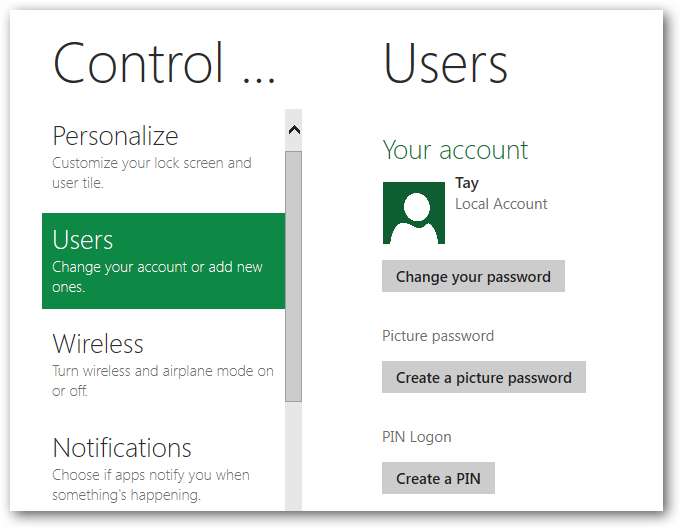
Ensuite, vous serez invité à entrer votre mot de passe actuel.
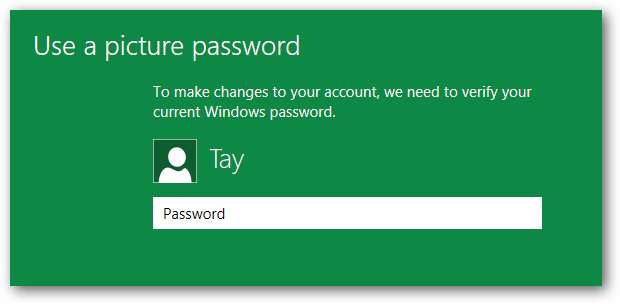
Vous devez maintenant sélectionner une image qui sera utilisée pour sélectionner les gestes secrets, cliquez donc sur le bouton Choisir une image.
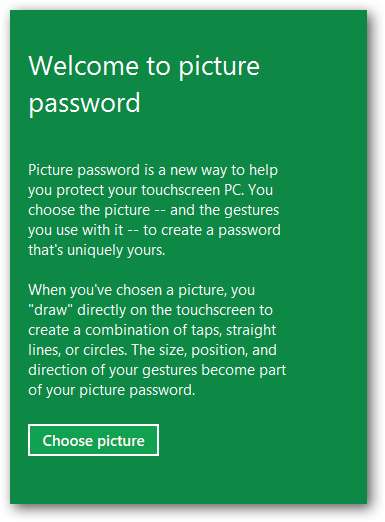
Cela fera apparaître le nouveau sélecteur de fichiers Metro, qui affichera toutes vos images que vous avez dans la bibliothèque d'images sous forme de tuiles, où vous pouvez simplement cliquer sur une image et cliquer sur le bouton Ouvrir.
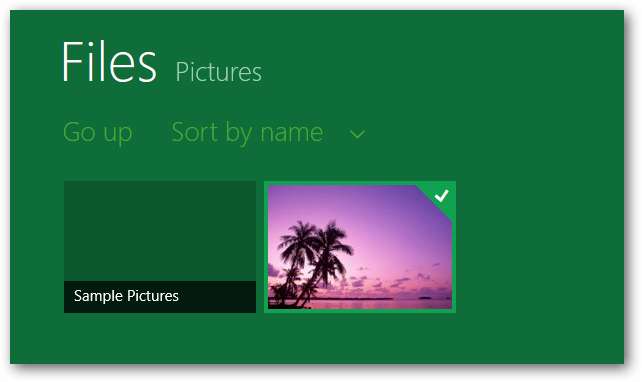
Vous recevrez une confirmation, dans laquelle vous devrez sélectionner "Utiliser cette image".
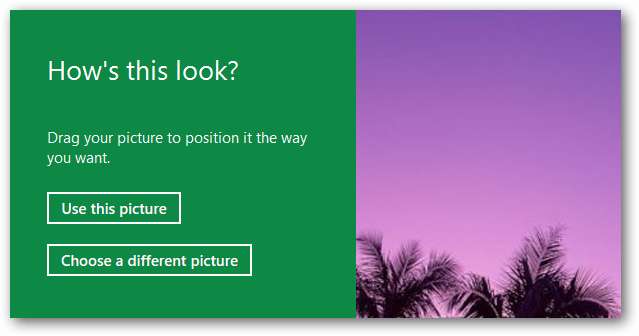
Vous serez maintenant invité à configurer vos gestes, qui peuvent être des clics, des lignes droites ou des cercles. Si vous utilisez la souris, les clics sont probablement la meilleure idée.
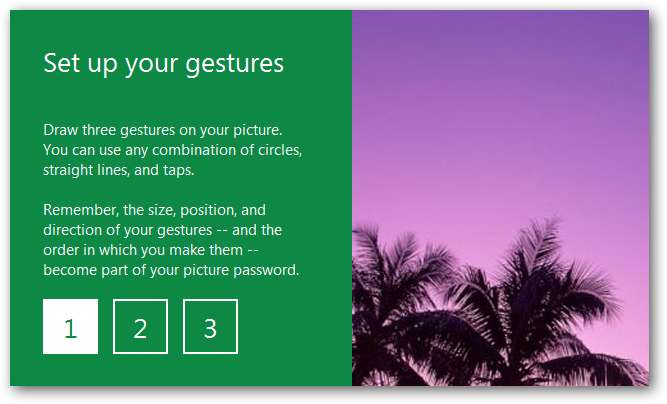
Par exemple, vous pouvez choisir 3 clics sur différentes parties de l'arbre dans l'image.
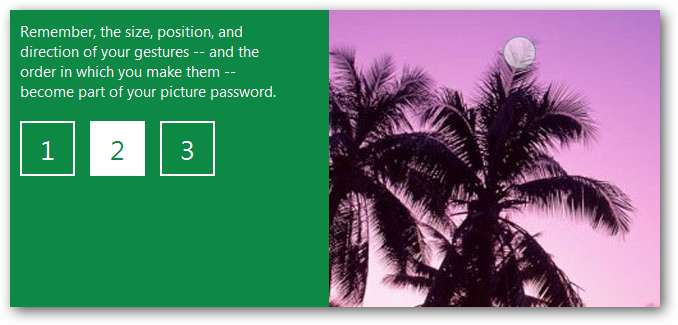
Vous pouvez même le mélanger et ajouter un cercle, rappelez-vous simplement lorsque vous utilisez des cercles que vous devez également vous souvenir de la taille du cercle.
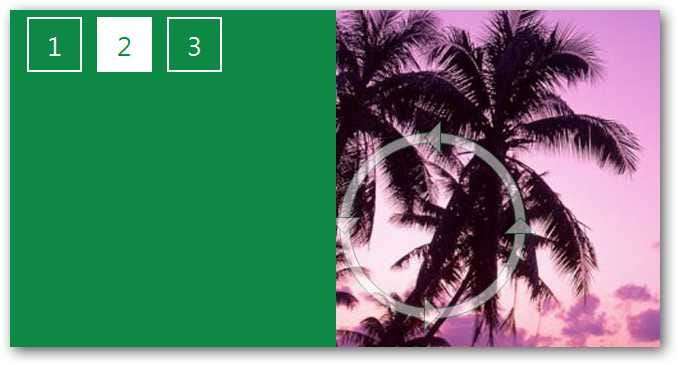
Enfin, vous pouvez ajouter une ligne droite, mais n'oubliez pas que la longueur de la ligne importera lorsque vous devrez saisir votre mot de passe, pas seulement l'emplacement.
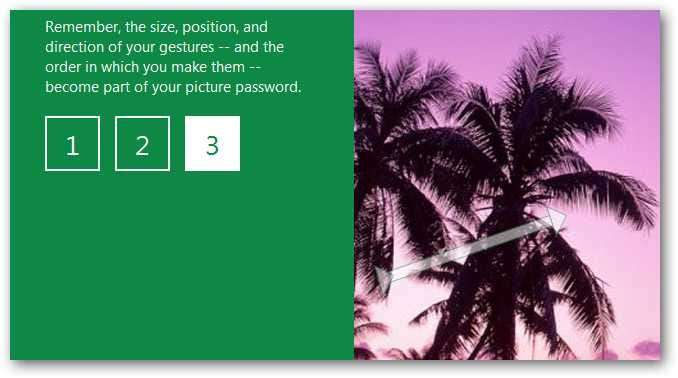
Désormais, lorsque vous aurez besoin de vous connecter, un écran ressemblant à ceci vous sera présenté.
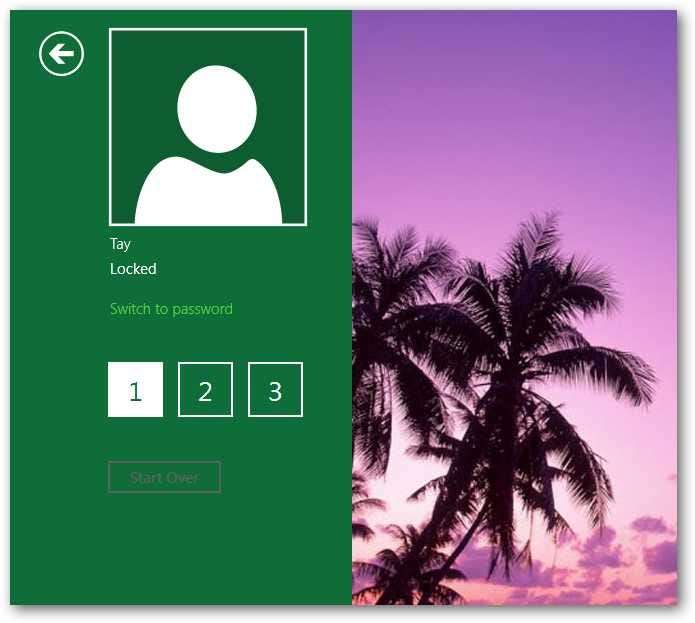
Vous devrez maintenant saisir vos gestes, une fonctionnalité intéressante si vous ne vous souciez vraiment pas de vous souvenir d'un mot de passe et que vous n'êtes pas si préoccupé par la sécurité!
Remarque: évidemment les gestes sont vraiment destinés à un écran tactile.
Configurer un code PIN
Un code PIN (numéro d'identification personnel) est presque identique à un mot de passe, sauf que vous ne pouvez utiliser que des chiffres et qu'il doit comporter 4 chiffres, ce qui ne semble pas si sûr, mais il est possible qu'ils autorisent des codes PIN plus longs dans les versions futures de Windows 8.
Pour configurer un code PIN, dirigez-vous vers le panneau de configuration Metro, cliquez sur Utilisateurs, puis sur Créer un code PIN.
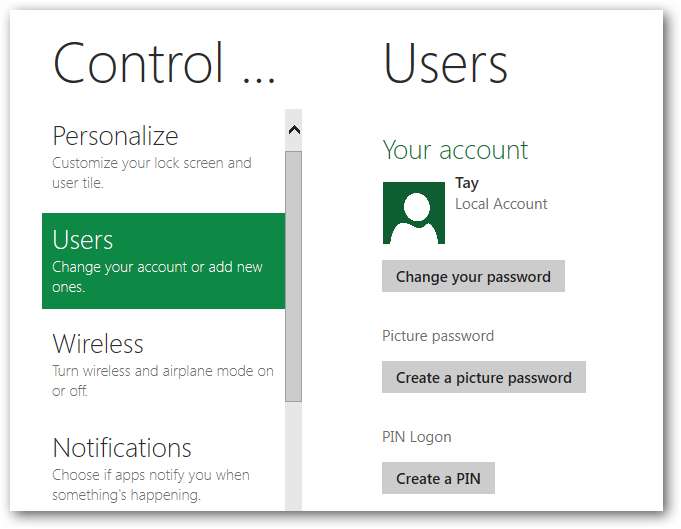
Vous aurez maintenant entré votre mot de passe.
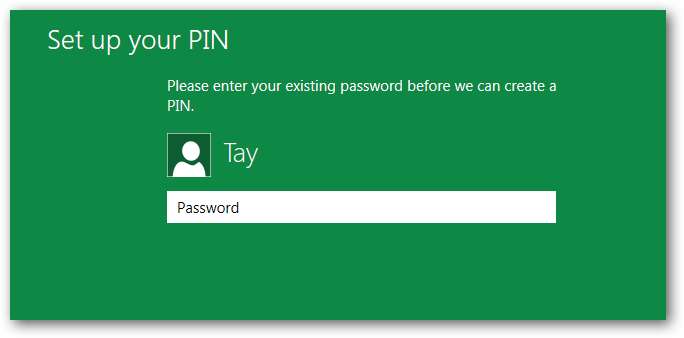
Maintenant, il vous sera demandé quel code PIN vous souhaitez utiliser, rappelez-vous 4 CHIFFRES.
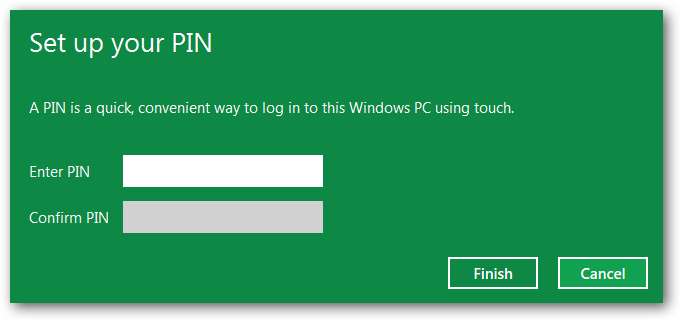
Maintenant, lorsque vous vous connectez, tout ce que vous avez à faire est de saisir le numéro à 4 chiffres.
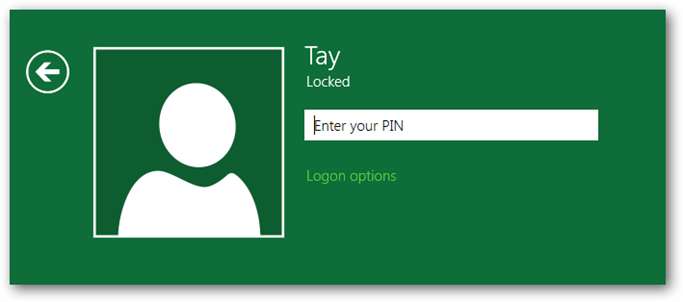
Gardez à l'esprit que vous pouvez continuer à utiliser un mot de passe si vous préférez.







